Convertir PTX a GLB
Cómo convertir archivos de punto PTX a modelos 3D GLB utilizando CloudCompare y Blender
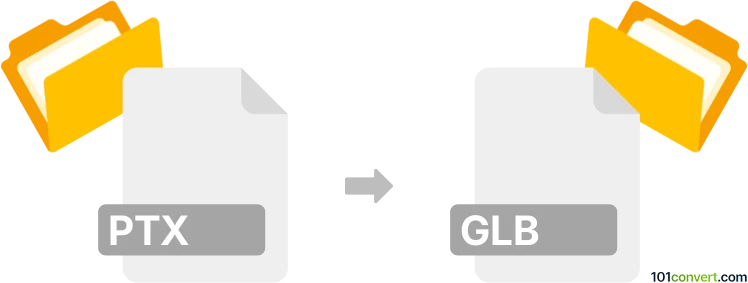
Cómo convertir un archivo ptx a glb
- Otro
- Aún sin calificaciones.
101convert.com assistant bot
1d
Comprensión de los formatos de archivo PTX y GLB
PTX files son archivos de datos de nubes de puntos generados por escáneres láser 3D, como los de Leica. Almacenan coordenadas espaciales e información de color para millones de puntos, representando las superficies escaneadas de objetos u entornos del mundo real. Los archivos PTX son comúnmente utilizados en topografía, arquitectura e ingeniería para reconstrucciones 3D detalladas.
GLB es la versión binaria del archivo GLTF (GL Transmission Format), un formato moderno de archivos 3D desarrollado por el Khronos Group. Los archivos GLB almacenan de manera eficiente modelos 3D, incluyendo geometría, materiales, texturas y animaciones, en un solo archivo compacto. Son ampliamente utilizados en aplicaciones web, AR/VR y en tiempo real debido a su carga rápida y amplia compatibilidad.
¿Por qué convertir PTX a GLB?
Convertir PTX a GLB permite integrar escaneos detallados de nubes de puntos en entornos 3D interactivos, visualizadores web o plataformas AR/VR. Los archivos GLB son más versátiles para la visualización, compartición e integración con flujos de trabajo 3D modernos en comparación con los formatos de nube de puntos en crudo.
Cómo convertir PTX a GLB
La conversión directa de PTX a GLB no siempre es sencilla, ya que los archivos PTX contienen datos de nube de puntos, mientras que los archivos GLB requieren geometría de malla. El flujo de trabajo típico incluye:
- Importar el archivo PTX en un software de procesamiento de nubes de puntos.
- Procesar y limpiar la nube de puntos (eliminar ruido, alinearla, recortar según sea necesario).
- Generar una malla a partir de la nube de puntos usando herramientas de reconstrucción de superficies.
- Exportar la malla a un formato compatible con software de modelado 3D (por ejemplo, OBJ, PLY).
- Importar la malla en una herramienta de modelado 3D y exportar como GLB.
Mejor software para la conversión de PTX a GLB
- CloudCompare (gratuito, de código abierto):
- Importar tu archivo PTX mediante File → Open.
- Usar Plugins → Surface Reconstruction para crear una malla.
- Exportar la malla como File → Save → OBJ/PLY.
- Blender (gratuito, de código abierto):
- Importar la malla (OBJ/PLY) mediante File → Import.
- Exportar como GLB usando File → Export → glTF 2.0 (.glb/.gltf).
- MeshLab (gratuito, de código abierto):
- Importar PTX, procesar y reconstruir la malla.
- Exportar como OBJ/PLY, luego usar Blender para exportar a GLB.
Para flujos de trabajo automatizados, algunas soluciones comerciales como Autodesk ReCap o RealityCapture pueden agilizar la conversión de nube de puntos a malla, pero todavía necesitarás Blender u otro software similar para la exportación final a GLB.
Resumen
Convertir PTX a GLB implica procesamiento de nubes de puntos, reconstrucción de mallas y exportación al formato GLB. CloudCompare y Blender son las mejores herramientas gratuitas para este flujo de trabajo, garantizando resultados de alta calidad para visualización y aplicaciones 3D.
Nota: Este registro de conversión de ptx a glb está incompleto, debe verificarse y puede contener imprecisiones. Por favor, vote a continuación si esta información le resultó útil o no.